Werbung
Es gibt viele legitime Gründe, einen E-Mail-Absender zu blockieren. Vielleicht sind sie ein nerviger Betrüger, vielleicht senden sie Ihnen immer wieder irrelevante Pressemitteilungen, oder vielleicht sind sie ein alter Bekannter, mit dem Sie sich einfach nicht mehr befassen möchten.
Leider ist das Blockieren einer E-Mail-Adresse auf Ihrem iOS-Gerät - sei es das iPhone oder das iPad - nicht ganz so einfach, wie Sie es gerne hätten. Das ist wahrscheinlich der Grund, warum Sie im Internet nach einer Antwort suchen mussten und warum Sie jetzt hier sind.
Zum Glück ist Hilfe zur Hand. Schauen wir uns an, wie Sie E-Mails auf Ihrem iPhone blockieren.
Warum kann ich nicht per E-Mail blockieren?
Die Mail-App von Apple ist ein einfacher, aber nützlicher E-Mail-Client. Es wurde für mehrere E-Mail-Anbieter entwickelt, sodass es keinen einheitlichen Ansatz für das Blockieren von E-Mails gibt. Die Art und Weise, wie jeder E-Mail-Anbieter mit dieser Funktion umgeht, ist unterschiedlich. Sie können also Absender nicht einfach durch Wischen oder Tippen auf eine Schaltfläche in der App blockieren.

Aus diesem Grund ist es am besten, sich Mail als Schnittstelle für Ihren Mail-Anbieter und nicht als Erweiterung des Dienstes selbst vorzustellen. Blockieren eines Kontakts auf Ihrem iPhone So blockieren Sie eine Telefonnummer auf Ihrem iPhoneSie können eine Nummer aus einer von drei Apps blockieren: Telefon, FaceTime oder Nachrichten. Weiterlesen Sie werden nicht unbedingt daran gehindert, Sie per E-Mail zu erreichen, selbst wenn Ihre E-Mail-Adresse in den Kontaktinformationen aufgeführt ist. Das Blockieren in iOS wirkt sich nur auf Telefonanrufe, FaceTime und Nachrichten aus.
Andere iPhone E-Mail-Apps Die besten E-Mail-Apps für Ihr iPhone, die Sie ausprobieren müssenSuchen Sie nach der besten E-Mail-App für das iPhone? Hier sind die besten iOS-E-Mail-Apps, die sich durch coole Funktionen auszeichnen. Weiterlesen Es gelten dieselben Einschränkungen, sofern sie nicht von Ihrem Diensteanbieter entwickelt wurden. Wenn Sie mehrere E-Mail-Konten haben, werden aus diesem Grund möglicherweise mehrere E-Mail-Apps auf Ihrem Gerät angezeigt.
Die meisten E-Mail-Filter finden auf dem Server statt. Anstatt die E-Mail Ihren Posteingang erreichen zu lassen und sie dann an eine andere Stelle umzuleiten, verhindern E-Mail-Anbieter, dass die Nachricht jemals den Posteingang erreicht, indem sie sie abfangen, sobald sie eintrifft.
Um E-Mails auf diese Weise zu blockieren, benötigen Sie Zugriff auf die Einrichtungen Ihres E-Mail-Anbieters. Der einfachste Weg, einen E-Mail-Absender zu blockieren, besteht darin, sich mit einem Desktop-Webbrowser anzumelden, damit Sie auf die gesamte Funktionssuite zugreifen können.
Sie können jedoch auch eine E-Mail-Adresse auf Ihrem iPhone blockieren. Lassen Sie uns sehen, wie Sie E-Mails in mehreren beliebten iPhone-Mail-Apps blockieren.
1. Blockieren Sie Google Mail-Nachrichten auf Ihrem iPhone



Im Fall von Google Mail können Sie einen Absender am besten mit Ihrem Telefon blockieren, indem Sie die kostenlose Google Mail-App aus dem App Store herunterladen. Sie können auch Safari verwenden, um auf die Desktop-Version zuzugreifen (dazu später mehr). Bei Google Mail funktioniert dies jedoch nicht von einem mobilen Gerät aus.
Zu Blockieren Sie einen Absender in Google Mail für iOS:
- Laden Sie die Google Mail-App aus dem App Store, starten Sie es und melden Sie sich an.
- Suchen Sie eine E-Mail des Absenders, den Sie blockieren möchten, und tippen Sie darauf.
- Tippen Sie auf die drei Punkte in der oberen rechten Ecke der Nachricht.
- Wählen Block "[Absender]" aus der Dropdown-Box.
Sie müssen die Google Mail-App nicht zum Durchsuchen Ihrer E-Mails verwenden. Es kann sich jedoch lohnen, sie beizubehalten, wenn Sie häufig einen Absender auf Ihrem Mobilgerät blockieren müssen. Wenn Sie sich über einen Desktop-Browser bei Google Mail anmelden, können Sie eine E-Mail-Adresse auf dieselbe Weise wie oben blockieren.
2. Blockieren Sie Absender über Webmail in Safari
Bei den meisten großen Webmail-Anbietern können Sie sich von einem mobilen Gerät aus anmelden, um auf eine mobile Version Ihres Posteingangs zuzugreifen. Von hier aus können Sie die Desktop-Version anfordern, indem Sie auf tippen und die Taste gedrückt halten Aktualisierung Klicken Sie in Safari auf die Schaltfläche und tippen Sie anschließend auf Desktop-Version anfordern. Beeindruckt? Weitere Safari-Tipps.
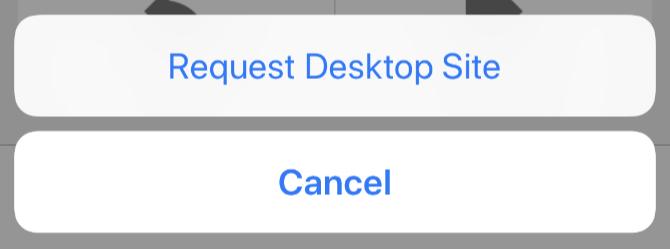
Im Fall von Google Mail erhalten Sie dennoch keinen Zugriff auf Blockierungsfunktionen. Für die meisten anderen großen E-Mail-Anbieter - einschließlich Apples eigener iCloud - bietet Yahoo! Mail und Microsoft Outlook: Sie können über einen mobilen Browser auf die Mail-Blockierungsfunktion zugreifen.
Um eine Nachrichtenserver zu blockieren, melden Sie sich mit einem Webbrowser bei Ihrem E-Mail-Anbieter an, fordern Sie die Desktop-Site an und befolgen Sie die folgenden Anweisungen:
- iCloud: Tippen Sie auf die die Einstellungen Zahnrad in der unteren linken Ecke, dann wählen Sie Regeln. Wählen Fügen Sie eine Regel hinzu dann erstellen Sie eine neue Wenn eine Nachricht von ist Regel für die betreffende E-Mail-Adresse. Wählen Gehen Sie zum Papierkorb und markieren Sie ihn als gelesen für die Aktion.
- Yahoo! Mail: Zapfhahn die Einstellungen Klicken Sie in der oberen rechten Ecke Ihres Posteingangs auf Mehr Einstellungen. Wählen Sicherheit und Privatsphäre, dann auf dem nächsten Bildschirm suchen Gesperrte Adressen und klicken Sie auf +Hinzufügen.
- Ausblick: Zapfhahn die Einstellungen Wählen Sie dann in der oberen rechten Ecke Vollständige Einstellungen anzeigen gefolgt von Optionen. Klicken Sie im nächsten Bildschirm auf Mail> Junk-E-Mail gefolgt von Gesperrte Absenderund fügen Sie alle Adressen hinzu, die Sie blockieren möchten.
Merken: Wenn Sie Probleme mit der Verwendung der Desktop-Website auf Ihrem Mobilgerät haben, melden Sie sich über einen Desktop-Browser auf einem Mac oder PC an. Wir haben abgedeckt So richten Sie Filter in Google Mail, Yahoo und Outlook ein So richten Sie E-Mail-Filter in Google Mail, Yahoo Mail und Outlook einDie E-Mail-Filterung ist das beste Tool, um Ihren Posteingang sauber und übersichtlich zu halten. Hier erfahren Sie, wie Sie E-Mail-Filter in Google Mail, Yahoo Mail und Outlook einrichten und verwenden. Weiterlesen um Ihnen beim Start zu helfen.
3. Versuchen Sie es mit der iOS-App Ihres Anbieters
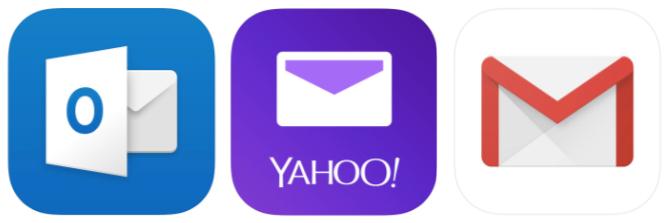
Wie bei Google verfügen die meisten Anbieter über eigene iPhone-Apps, die Zugriff auf viele plattformspezifische Funktionen bieten. Wenn Sie es ertragen können, eine andere E-Mail-App auf Ihrem iPhone zu haben, lohnt es sich wahrscheinlich, die App Ihres Anbieters herunterzuladen und damit auf Funktionen zuzugreifen, die die Standard-Mail-App nicht bietet.
Leider können wir nicht jeden E-Mail-Anbieter im Web testen. Positiv zu vermerken ist, dass diese Begleit-Apps für E-Mail-Dienste fast immer kostenlos sind, sodass das Herausfinden nur wenige Minuten Ihrer Zeit kostet.
Blockieren von E-Mails auf dem iPhone: Nicht so einfach
Wie wir gesehen haben, haben Sie drei Möglichkeiten, um eine gesunde E-Mail-Sperrliste von Ihrem iOS-Gerät aus zu verwalten:
- Laden Sie die App Ihres Providers herunter und hoffen Sie, dass sie über integrierte Blockierungsfunktionen verfügt.
- Melden Sie sich mit Safari an und fordern Sie die Desktop-Version der Site jedes Mal an, wenn Sie eine E-Mail-Adresse blockieren möchten.
- Warten Sie, bis Sie zu einem Computer zurückkehren, und erledigen Sie dies von dort aus.
Wenn Sie die erste Option wählen, stellen Sie sicher, dass Sie Ihre Benachrichtigungen in Schach halten. Andernfalls erhalten Sie mehrere Benachrichtigungen für jede neue E-Mail, die Sie erhalten. Lernen So steuern Sie Ihre iOS-Benachrichtigungen Übernehmen Sie die Kontrolle über iOS-Benachrichtigungen auf Ihrem iPhone oder iPadIhr iPhone kann Sie über fast alles benachrichtigen. Wenn Sie diese Option jedoch nicht aktivieren, kann diese Funktion schnell außer Kontrolle geraten. Hier erfahren Sie, wie Sie Benachrichtigungen wieder nützlich machen. Weiterlesen für ein besseres iPhone-Erlebnis.
Tim ist ein freiberuflicher Schriftsteller, der in Melbourne, Australien, lebt. Sie können ihm auf Twitter folgen.
